用CloudReadly來當作Google Chrombook體驗真的適合嗎?——CloudReadly、Chrome OS、Chromium OS區分與演變
 |
| CloudReadly清爽的桌面風格 |
 | ||
| 早期對chromium不同之處的說明。 Rugby471.Program © 2006-2009 The Chromium Authors. 圖片引自https://en.wikipedia.org/wiki/File:File-Chromium-Linux-Alpha.png |
一、首先還是得從遠古Chrome瀏覽器發布時說起:
Google早在一開始便將Chrome開源了,即是Chromuim專案。開源為Open Source Software,即開放軟體原始碼,任何人皆能檢視,因此有了100%的透明度,但與此同樣重要的是相互分享的理念,兩者匯成正能量讓軟體品質越來越好,甚至形成社群自發性的開發維護專案。Google很聰明對吧?但這也不是說做就能做到的,攸關無形之文化改變不易,若再加上硬體呀、獲益模式呀、經理人投資人心態、產業鏈生態...等等,不然台灣轉型怎麼這麼困難இдஇ拉回來!所以Chromuim可以說是Chrome的先行版或實驗版,各種新功能新嘗試都會先在那進行,所以bug與不穩定也是難免。兩者異同:Chromium(維基百科)、別再傻傻搞不清楚了!Chrome 與 Chromium 根本是兩回事啊!(附瀏覽器內核簡介)-.techapple、为什么谷歌要支持 Chromium 这个 Chrome 对应的开源项目?(知乎)。
也因為開源的關係誰都可以使用Chromuim的成果,像是最近的轟動例子:說要打破美國壟斷的中國獨創紅芯瀏覽器證實採用了Chromium(iThome)、微軟以Chromium為核心開發新瀏覽器,將沿用Edge品牌但轉為跨平台(iThome),現今只剩下Mozilla基金會的Firefox瀏覽器足以與Chrome抗衡了(微軟改以Chromium為核心Mozilla憂將使Google更加獨大-iThome)。
 |
| 採用Chromium的瀏覽器。 擷取自:維基百科https://www.wikiwand.com/en/Chromium_(web_browser)#/Other_browsers_based_on_Chromium |
二、Google很早便開始思考新的作業系統
你以為Chrome OS是這幾年的事情?其實早在2009年就開始思考作業系統的新形式,並在同年11月基於Chromium開啟Chromium OS開源專案,2010年展示了第一台Cr-48 Chromebook,然後2011年5月最終推出了宏碁與三星製造的兩台Chromebook,在中低價位取得成功,2013年開始推出自家(硬體)設計的Chromebook Pixel旗艦系列想帶起高端筆電,2017年改名為Google Pixelbook系列直至今日。
可以發現Google的策略由軟而硬,先推出開源專案,先有Chromium OS後有Chrome OS(Google跳出來解釋Chromium OS與Chrome OS的區別-T客邦、What's the Difference Between Chromium OS and Google Chrome OS?-Chromium Blog、Chromium OS FAQ-The Chromium Projects),先由別家製造硬體,後來再自己設計,自己設計的軟體搭配硬體擁有最好的使用者體驗。
Chrome OS並無單獨販售,也就是說網路上也找不到發布版本,你沒辦法像其他linux發行版那樣簡單的下載來灌進自己的電腦中。相反,Chromium OS可以這樣做,卻要自行調適軟硬體,非所有人都有此耐心與能力。而Neverware這家公司看到了商機,在2015年推出了基於Chromium OS的作業系統CloudReadly,且釋出了家用版,並在2017年獲得了Google的投資(Google invests in Neverware, a startup that’s turning dead PCs into Chromebooks-THEVERGE)。
這下清楚了吧!同為作業系統,CloudReadly、Chrome OS、Chromium OS三者並不同,只有Chromium OS是開放原始碼,Chrome OS只能由購買硬件一併取得。Google原意並非要用Chrome OS復活老電腦...或筆電。歷史就講到這,已經等不及想實際體驗?附上下載與說明連結:
至於兩者間的差異,參考Nerverware網站(How are CloudReady and Chromebooks different?)提供的說明文件,見下圖,想看中文可參考:CloudReady vs. ChromeBook 的差異比較(Samba 3C 手記)。
☆先不考量到硬體的情況下,簡單講的話CloudReadly沒有完整的Google服務支援,例如:
☆若考量硬體的情況下,不同的硬體影響效能與相容性不提:
☆相同之處
而若要長期讓舊筆電運行CloudReadly,本身有基本電腦組裝能力最好,或是有耐心。因為CloudReadly是Nerverware釋放給大眾的家用版本作業系統,而Chrome OS則是Google專門為Chrombook所打造的作業系統,雖然兩者同樣是基於開源的Chromium OS。因此CloudReadly根據不同的使用情境,需要自行去調適硬件軟件。
最後一提,硬體的選擇真的直接影響到CloudReadly的體驗,例如:
其他參考資料附上:
Chromium OS(Wikiwand)
hromium/chromeos/(GitHub)
CloudReadly網站說明(Nerverware)
相關文章:
AC飆速雲端筆電!三分天下者CHROMEBOOK也———長期使用心得&選購分析&未來展望
新一代的PIXEL BOOK出爐CHROME作業系統當然也會更著更新———CHROMEBOOK使用之過保前一點心得
CHROMEBOOK隱藏版作業系統————CROUTON TO DEBIAN/KALI/UBUNTU!
CHROMEBOOK韌體更新耶!
CHROMEBOOK連結手機更緊密!——期待未來還有什麼功能呢?
另外推薦兩個有關CloudReadly的中文部落格:
Samba 3C 手記
CloudReady使用筆記
 |
| 圖片引自Nerverware網站 |
三、CloudReadly與Chrome OS的異同
這下清楚了吧!同為作業系統,CloudReadly、Chrome OS、Chromium OS三者並不同,只有Chromium OS是開放原始碼,Chrome OS只能由購買硬件一併取得。Google原意並非要用Chrome OS復活老電腦...或筆電。歷史就講到這,已經等不及想實際體驗?附上下載與說明連結:- CloudReady: Home Edition(Neverware)
- CloudReady讓老舊電腦復活,搖身一變Chromebook!(PCDIY)
- CloudReady 舊電腦救星,一根隨身碟玩 Chrome OS(電腦王阿達)
- [教學] Cloudready Chormium OS 作業系统安装(松禧老師教學日誌)
至於兩者間的差異,參考Nerverware網站(How are CloudReady and Chromebooks different?)提供的說明文件,見下圖,想看中文可參考:CloudReady vs. ChromeBook 的差異比較(Samba 3C 手記)。
☆先不考量到硬體的情況下,簡單講的話CloudReadly沒有完整的Google服務支援,例如:
- 不支援Google play商店,即無法下載安裝Android APP。
- 不支援Powerwashing,無法一鍵還原至初始設定。
- 不支援地理定位
- 無法使用整個網頁翻譯功能(但可以用翻譯插件替代)
☆若考量硬體的情況下,不同的硬體影響效能與相容性不提:
- 鍵盤,這點一定要提。Google與Apple Macbook的OSX同樣為Chrome OS設計了不同於Microsoft Windows作業系統的鍵盤配置,而使用CloudReadly很難弄到這樣的鍵盤,可見下圖。
- 好用的觸控版
- 無法像Chrombook掀開螢幕即自動開機
- 另外就是CloudReadly沒有開機安全性認證,可見下圖。
 |
| Chrome OS鍵盤配置 |
 |
| Chrome OS開機安全性認證已關閉 |
 |
| CloudReadly不支援Powerwashing,無法一鍵還原至初始設定。 |
 |
| CloudReadly只要安裝擴充插件就能編輯Microsoft office檔案,Chrome OS則已經包含了無需安裝。 |
 |
| CloudReadly安裝媒體插件 |
 |
| CloudReadly也支援Crouton |
 |
| CloudReadly載入xfce,依硬體不同載入的速度也會不同,如圖中灰色即為未完成載入狀態。 |
- 有同樣的鍵盤配置、同樣的快捷鍵,如Ctrl+w=關閉分頁&視窗,截圖、音量變大變小......等等的快捷鍵也相同。
- 視窗(圖形介面)設計相同,有一樣在右下角的工具欄位、桌面無法放東西、按下search鍵會由下方彈出佔一半畫面的搜尋框。
- 可以從Chrome線上應用程式商店安裝應用程式(Windows或Mac版只能安裝擴充功能)
- 一樣會在登入後自動開啟Chrome瀏覽器
- 同樣支援Crouton,藉由Chroot安裝Debian/Kali/Ubuntu,解放更多功能。
順道一提:
- CloudReadly現在已經內建注音輸入法,無需再額外安裝擴充插件,與Chrome OS中的一樣好用。
- CloudReadly現在已經不再支援Windows雙系統安裝。
四、總結
若想用CloudReadly來體驗Chrombook,硬體的選擇很重要,若能選用筆電會更貼近實際,但還是有所差異,如:沒有手機藍芽解鎖的功能、掀開螢幕不會自動開機、鍵盤不一樣、不支援Google play商店無法下載安裝Android APP(不過比較舊的Chrombook也沒有)、不支援地理定位、不支援一鍵還原、注音輸入法體驗有差別......等。而若要長期讓舊筆電運行CloudReadly,本身有基本電腦組裝能力最好,或是有耐心。因為CloudReadly是Nerverware釋放給大眾的家用版本作業系統,而Chrome OS則是Google專門為Chrombook所打造的作業系統,雖然兩者同樣是基於開源的Chromium OS。因此CloudReadly根據不同的使用情境,需要自行去調適硬件軟件。
最後一提,硬體的選擇真的直接影響到CloudReadly的體驗,例如:
- 小夜用品質比較差的USB跑真的會卡卡,甚至還有安裝不起來的(相較之下各Linx發行版對USB的要求就沒這麼高)。
- 有沒有灌進硬碟更明顯的影響了使用時的順暢度,如果硬碟是SSD飛快就不提了,HDD開機時會等5分鐘是正常的,挑選過硬體搭載Chrome OS的Chrombook才能開機8-10秒。
- 太舊的硬體也是跑不動CloudReadly,像小夜試過工人舍KOHJINSHA SA系列小筆電就因為CPU太不給力無法安裝(順道一提Lubuntu、Android可以安裝)。
其他參考資料附上:
Chromium OS(Wikiwand)
hromium/chromeos/(GitHub)
CloudReadly網站說明(Nerverware)
相關文章:
AC飆速雲端筆電!三分天下者CHROMEBOOK也———長期使用心得&選購分析&未來展望
新一代的PIXEL BOOK出爐CHROME作業系統當然也會更著更新———CHROMEBOOK使用之過保前一點心得
CHROMEBOOK隱藏版作業系統————CROUTON TO DEBIAN/KALI/UBUNTU!
CHROMEBOOK韌體更新耶!
CHROMEBOOK連結手機更緊密!——期待未來還有什麼功能呢?
另外推薦兩個有關CloudReadly的中文部落格:
Samba 3C 手記
CloudReady使用筆記



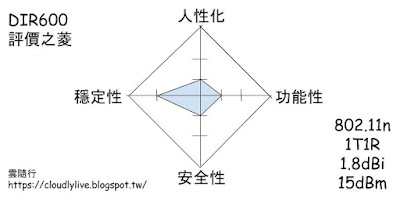
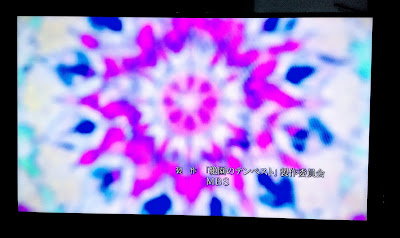


留言
桌上型電腦的話至少775 cpu 搭配4g ram 還是很順暢,給小朋友使用剛剛好,反正很多人的用途是看youtube
p.s. 版主可以檢查一下cloudready在文章中,有一兩個拼音上的誤植。
cloudready與筆電的契合度真要比還是沒有整合好的chromebook(現在改為pixelbook勒)好。從大眾使用者的角度來看,cloudready有舊硬體拿來一試的價值在,尤其使用者介面與ubuntu相比還是比較熟悉。